Как принимать платежи через формы в WordPress без необходимости в решении для электронной коммерции?
Опубликовано: 2019-09-10Вам не нужно решение для электронной коммерции, чтобы принимать платежи через формы в WordPress. Может показаться, что WooCommerce - ваш единственный способ сбора платежей, если у вас есть сайт WordPress. По правде говоря, есть и другие альтернативы.
Автоматическая продажа товаров и услуг может быть простой задачей без необходимости в полном решении для электронной коммерции. Вам просто нужны подходящие инструменты для работы.
Один из лучших способов упростить процесс - создать форму и добавить к ней поле оплаты . Это можно быстро сделать с помощью подходящего плагина. В этом руководстве вы узнаете, как создать форму и использовать ее для приема платежей с помощью плагина WPForms.
Есть платная и бесплатная версия WPForms. Для основных форм, включая контактные формы, формы подписки на информационные бюллетени и формы предложений, вы можете использовать бесплатную версию Lite (см. Преимущества использования плагина для создания форм WordPress).
Премиум-версия WPForms полезна для таких функций, как загрузка файлов, уменьшение количества отказов от форм, создание платежных форм WordPress, форм условной логики и т. Д. Вам также понадобится премиум-версия, чтобы начать принимать платежи на вашем сайте.
Как принимать платежи через формы в WordPress?
Я настоятельно рекомендую использовать плагин WPForms для создания форм с обработкой платежей. Плагин прост в использовании, поскольку он использует конструктор форм перетаскивания.
Версия Lite бесплатна, но вам необходимо приобрести версию PRO, чтобы использовать надстройки для оплаты . WPForms позволяет использовать Paypal и Stripe для приема платежей в создаваемых вами формах. Вот как это настроить:
- После того, как вы установили и активировали плагин WPForms, перейдите в «WPForms» и выберите меню « Дополнения» .
- Оттуда установите PayPal Standard Addon или Stripe Addon или оба, если вы собираетесь предлагать несколько вариантов платежных шлюзов.
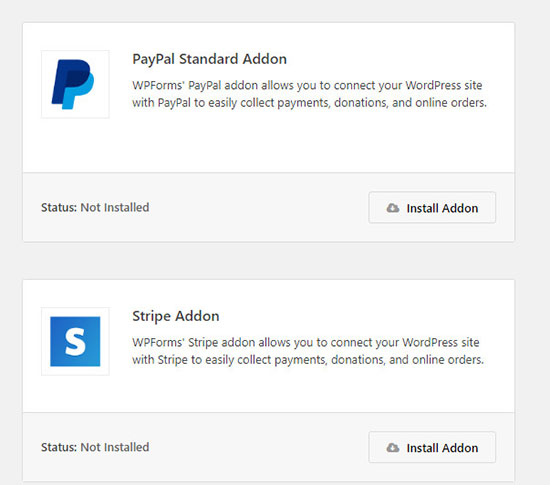
- Нажмите «Добавить» в меню WPForms, и вы попадете на страницу настройки в конструкторе форм. Выберите имя для своей формы, а затем выберите опцию « Биллинг / Форма заказа ».
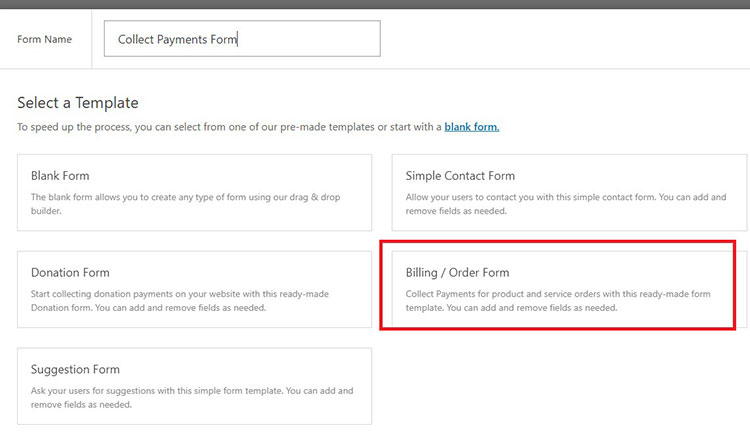
Вы можете использовать пустую форму, если хотите, но форма выставления счетов даст вам фору и покажет, как WPForms работает для приема платежей.
Шаблон формы биллинга / заказа будет загружать часто используемые поля для этой цели. Просто наведите указатель мыши и щелкните, чтобы редактировать отдельные поля. Вы также можете добавить новые поля, используя меню в левом столбце.
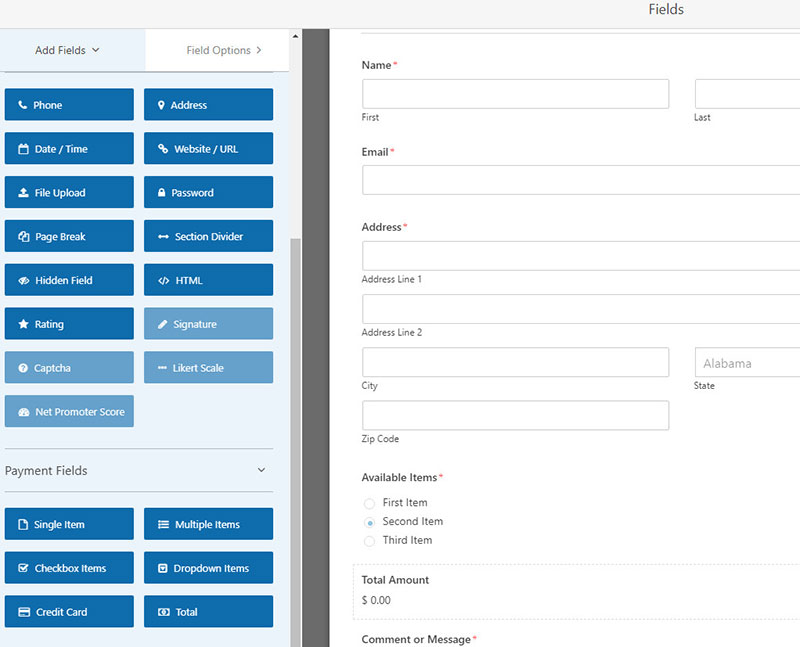
- Находясь в меню в левом столбце, прокрутите вниз до пункта « Поля оплаты ». Это позволит вам добавить поля для вариантов оплаты.
Поле товара позволит вам редактировать информацию о ценах и товарах. С помощью WPForms вы можете добавлять как отдельные, так и несколько товаров, которые могут заказывать ваши клиенты. После внесения всех изменений щелкните поле кредитной карты, чтобы добавить этот параметр в форму.
- Теперь, когда ваша форма заполнена, вы можете включить платежи для своей формы.
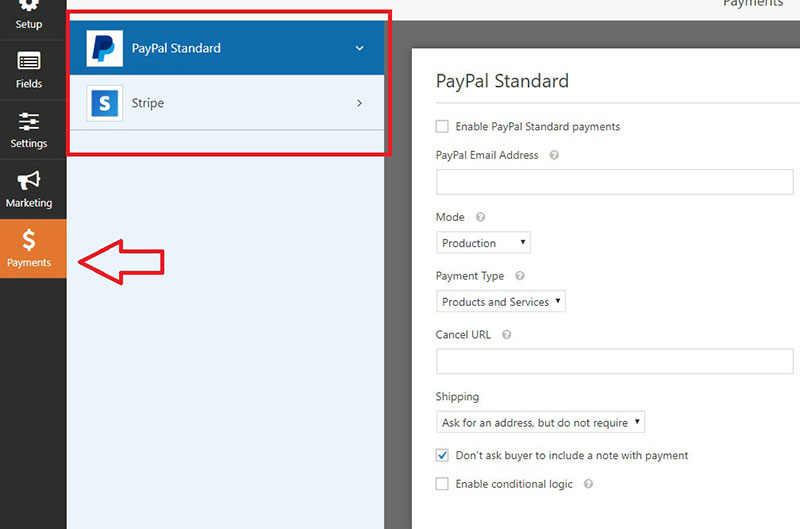
Я буду использовать Stripe в качестве примера в следующей серии шагов.
- Щелкните вкладку « Платежи» в меню в левой части экрана и выберите «Полоса». «Stripe требует, чтобы клиенты использовали кредитную карту для покупок, но им не нужно покидать ваш сайт, чтобы совершать эти транзакции.
Вам необходимо убедиться, что на вашем веб-сайте включен SSL / HTTPS, чтобы вы могли принимать платежи по кредитным картам. Если у вас нет SSL-сертификата, посмотрите мой пост, где я объясняю, как добавить бесплатный SSL-сертификат на сайт WordPress.
Перед включением платежей Stripe вам необходимо настроить ключи Stripe API (как Live, так и Test) на странице настроек WPForms в разделе « Платежи».
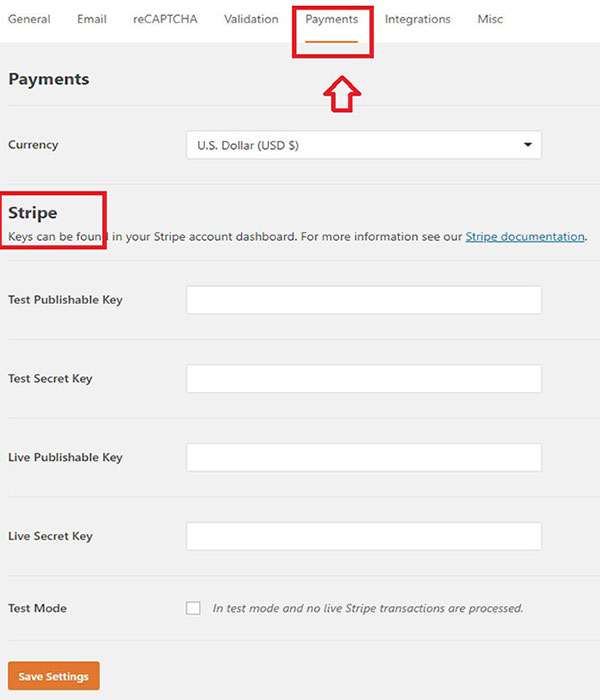

- Когда вы это сделаете, установите флажок рядом с опцией «Включить платежи Stripe ». Вам также необходимо будет предоставить описание платежа.
Если вы хотите, вы можете использовать раскрывающееся меню и выбрать поле электронной почты, чтобы отправлять уведомления о заказах вашим клиентам по электронной почте.
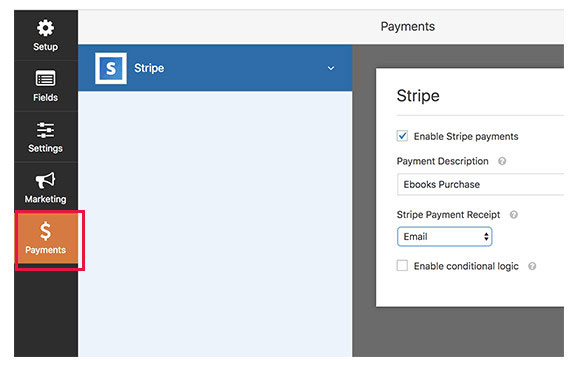
- Другой вариант - возможность получать уведомления по электронной почте о покупках клиентов и отправлять вашим клиентам электронное письмо для подтверждения того, что их заказ получен.
Для этого зайдите в меню «Настройки» слева и выберите « Уведомления ». WPForms уже должен был создать форму, которая доставляет электронное письмо на адрес электронной почты вашего администратора WordPress всякий раз, когда размещается новый заказ.
Вы можете отредактировать это электронное уведомление, добавив несколько адресов электронной почты, изменив копию, тему или любые другие данные, которые захотите. Если вы хотите отправить клиентам отдельное уведомление , выберите опцию « Добавить новое уведомление ».
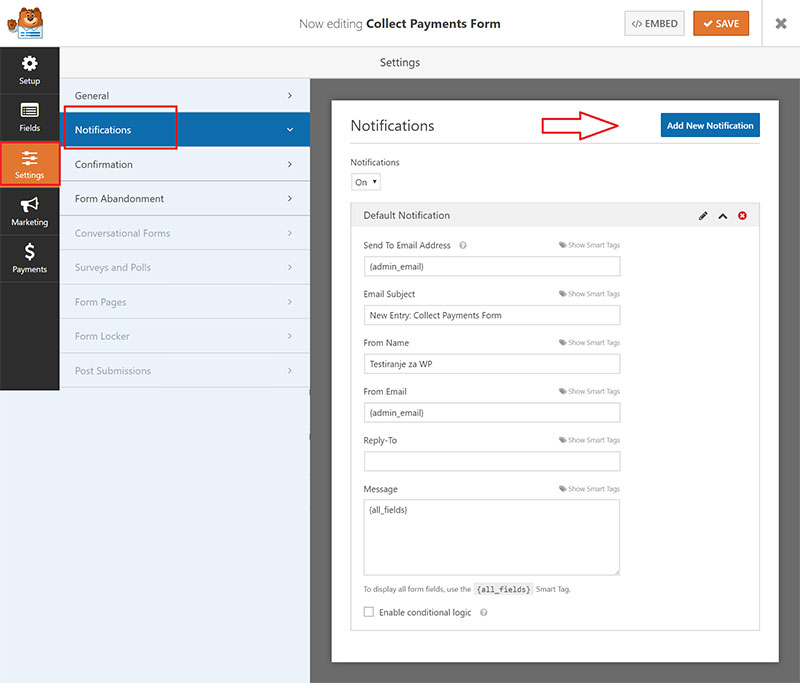
Затем вам нужно будет дать уведомлению имя. После того, как вы выбрали имя, вы увидите все поля уведомлений, которые вы можете редактировать.
Выберите параметр « Показать смарт-теги » рядом с кнопкой « Отправить на адрес электронной почты ». Выбор поля «электронная почта» позволяет WPForms отправлять электронные письма на адрес электронной почты, указанный клиентом при заполнении онлайн-формы.
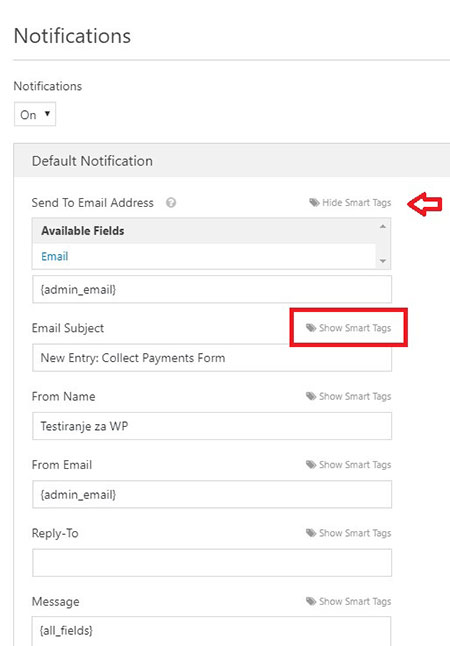
Добавьте строку темы и сообщение, и вы сможете редактировать остальную часть электронного уведомления. При желании вы можете добавить смарт-теги для добавления такой информации, как сведения о продукте, сведения о пользователе и другие сведения из полей формы.
- По завершении редактирования нажмите кнопку «Сохранить» и выйдите из меню конструктора форм. Теперь вы готовы принимать платежи по кредитным картам на своем сайте. Эту опцию можно добавить на любую страницу WordPress на вашем сайте.
Все, что вам нужно сделать, это либо создать новую страницу, либо отредактировать существующую и выбрать опцию « Добавить форму» прямо над редактором страницы.
Как только вы это сделаете, появится всплывающее окно, в котором вы сможете выбрать желаемую форму. После того, как вы выбрали форму, нажмите на опцию «Добавить форму».
Затем WPForms добавит необходимый шорткод в область редактирования вашего сообщения. WPForms - один из самых простых способов создания форм и добавления вариантов оплаты кредитной картой в WordPress.
Если вы не хотите использовать Stripe, как я в приведенном выше примере, вы можете использовать PayPal в качестве способа оплаты с помощью стандартного надстройки WPForms PayPal Standard.
Поскольку спам может быть проблемой для любых форм, для остановки отправки спам-форм в WordPress, WPForms предлагает интеграцию с Honeypot и Google reCAPTCHA.
Сводка форм сбора платежей
Многие малые предприятия или компании, которые продают только несколько избранных продуктов или услуг, не хотят иметь полнофункциональную корзину для своих веб-сайтов. Все, что им нужно, - это простая форма заказа, позволяющая их клиентам платить.
WPForms упрощает настройку этой опции и создание форм для пользователей с любым уровнем квалификации. WPForms поможет вам настроить свою платежную форму, принимаете ли вы пожертвования для некоммерческих организаций (см. Сравнение «Раздача и благотворительность»), продаете цифровые и / или физические продукты или создаете форму регистрации пользователя, чтобы люди могли получить доступ к ограниченному или премиальному контенту на вашем сайт.
В настоящее время WPForms принимает в качестве вариантов оплаты только Stripe и PayPal . Для дополнительных способов оплаты вам необходимо купить стороннее дополнение для WPForms.
Вы также можете рассмотреть плагин Gravity Forms, который поддерживает дополнительные платежные шлюзы, включая 2Checkout, PayPal, Stripe и Authorize.net. Проверьте сравнение WPForms и Gravity Forms, чтобы увидеть различия между ними.
